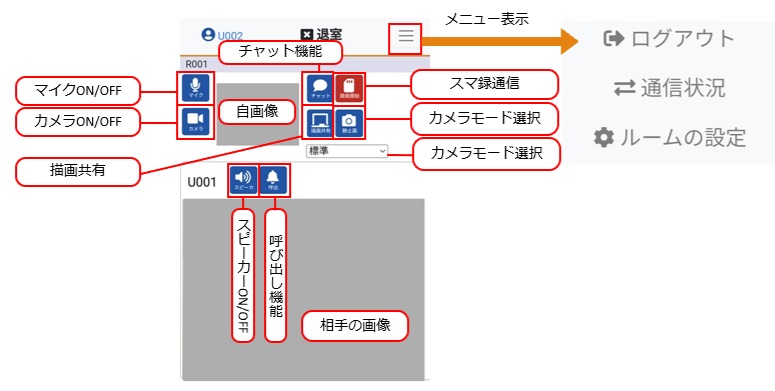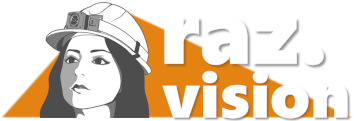コンテンツへスキップ
ナビゲーションに移動
PCの場合

- 左側のメニュー
- マイクON/OFF:相手への音声送信をON/OFFします。
- カメラON/OFF:自画像の表示と、相手への画像送信をON/OFFします。
- デスクトップ共有:デスクトップの画像を送信して、他の端末と共有します。
- 描画共有:ルーム参加者のカメラで撮影した静止画像をルーム全員で共有し、さらにPCでグラフィックス・文字を描画してその画像もリアルタイムに共有します。
- 地図機能:スマホで入室しているユーザーの位置を、地図(Google Map)上で表示できます。
- チャット機能:通信相手とテキストメッセージのやり取りを行います。
- 通信状況:送信・受信の通信速度と通信量を表示します。ユーザー毎の値と、 ルーム内の合計値を別々に表示します。通信回線の品質やこれまでの通信データ量を調べることができます。
- 相手画像周辺のボタン、メニュー
- スピーカーON/OFF:相手からの音声受信をON/OFFします。
- 録画開始・停止:相手の画像の録画を行います。一度ボタンを押下すると録画を開始し、もう一度押下すると録画を停止します。
- 静止画撮影:相手の画像をキャプチャして、静止画ファイルとして保存します。静止画ファイルは通信相手側に保存することもできます。(要設定)
- 呼び出し機能:通信相手を呼び出します。このボタンは相手がルームにいるときはベルのアイコン、いないときは電話のアイコンになります。
- カメラモード選択:スマホのカメラモードや、内蔵カメラと外付けカメラの切り替えをPCから行います。
- ウインドウ分離:相手の画像を別ウインドウに表示します。ウインドウを閉じると、画像は元のウインドウに表示されます。
- 全画面表示:相手の画像を全画面表示します。
- その他の機能
- 拡大表示:相手の画像上でダブルクリックすると、画像がズームします。カメラがMCS-T291, CX-WE100の場合は、画質を落とさずにズームできます(非劣化ズーム)。ズームを解除するときは拡大解除ボタンを押下します。
- 注意点
- ウインドウ分離、拡大解除、全画面表示のボタンは、カーソルが相手の画像上にあるときだけ表示されます。
- デスクトップ共有、描画共有のアイコンは、有償オプション/指示キットの契約が行われている場合のみ表示されます。
Anroidスマホの場合
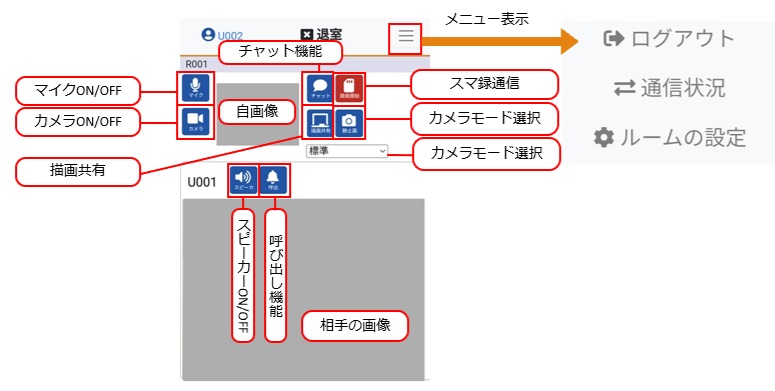
- 自画像周辺のボタン、メニュー
- マイクON/OFF:相手への音声送信をON/OFFします。
- カメラON/OFF:自画像の表示と、相手への画像送信をON/OFFします。
- チャット機能:通信相手とテキストメッセージのやり取りを行います。
- スマ録通信:通信中にカメラ画像を録画する機能です。このボタンで録画開始・停止を行います。
- 描画共有:PCから送られてきた描画共有の画像を表示します。
- 静止画同時撮影:スマホのカメラで静止画を撮影して、PCに送信します。また、遠隔立会写真もこのボタンから開始します。
- カメラモード選択:スマホのカメラモードや、内蔵カメラと外付けカメラの切り替えを行います。
- 相手画像周辺のボタン
- スピーカーON/OFF:相手からの音声受信をON/OFFします。
- 呼び出し機能:通信相手を呼び出します。このボタンは相手がルームにいるときはベルのアイコン、いないときは電話のアイコンになります。
- 右上の横三本線のアイコンを押下すると、メニューが表示されます。
- ログアウト:ログアウトしてログイン画面に戻ります。
- 通信状況:送信・受信の通信速度と通信量を表示します。ユーザー毎の値と、 ルーム内の合計値を別々に表示します。通信回線の品質やこれまでの通信データ量を調べることができます。
- ルームの設定:通信中でも「画面の向き」、「自画像拡大」、「ダークモード」の設定を行うことができます。スマホでのアプリ設定(自動ログイン設定等)を参照してください。
- 注意点
- 描画共有のボタンは、有償オプション/指示キットの契約が行われている場合のみ表示されます。
PAGE TOP